تحويل وتحرير وضغط مقاطع الفيديو/التسجيلات الصوتية بأكثر من 1000 تنسيق بجودة عالية.
كيفية ضغط ملفات MP4 دون فقدان الجودة [Windows/Mac/Online]
لا يزال تنسيق MP4 يعتبر أفضل تنسيق حتى اليوم. وبفضل توافقه وجودته الممتازة، فلا شك أنه لا يزال الخيار المفضل لدى الكثيرين. ومع ذلك، مع منصات مشاركة الفيديو التي تروج لتنسيق MP4، يقوم الأشخاص بتنزيل العديد منها ويواجهون نقصًا في مساحة التخزين بعد ذلك. يعد ضغط مقاطع الفيديو بتنسيق MP4 ضروريًا لحل هذا العيب في تنسيق MP4. لحسن الحظ، لقد وجدت هذه الصفحة! تحقق من هذه الأدوات الخمس التي يمكنها ضغط ملفات الفيديو بتنسيق MP4 لتوفير المزيد من المساحة!
قائمة الدليل
الجزء 1: أفضل أداة لضغط فيديو MP4 دون فقدان الجودة الجزء 2: كيفية ضغط مقاطع الفيديو MP4 من خلال Handbrake [دليل تعليمي] الجزء 3: الخطوات التفصيلية حول كيفية ضغط مقاطع الفيديو بتنسيق MP4 باستخدام VLC الجزء 4: طريقتان سهلتان لضغط مقاطع فيديو MP4 عبر الإنترنت مجانًا الجزء 5: الأسئلة الشائعة حول كيفية ضغط مقاطع الفيديو بتنسيق MP4الجزء 1: أفضل أداة لضغط فيديو MP4 دون فقدان الجودة
إذا كنت تبحث عن أداة من الدرجة الأولى يمكنها ضغط ملفات الفيديو MP4 بكفاءة، فإن 4Easysoft Total Video Converter هو ما تبحث عنه. تم دمج هذه الأداة مع ميزة Video Compressor التي تتيح لك تغيير حجم ملفات MP4 وتوفر لك خيارات تعديل عالية الجودة. يمكنك تحسين جودة ملفات الفيديو MP4 من خلال هذه الخيارات. بالإضافة إلى ذلك، فهي مزودة أيضًا بميزات تقليم متقدمة. ماذا يمكن أن تفعل ميزة Trim في ضغط مقاطع الفيديو MP4؟ من خلال هذه الطريقة، يمكنك قطع تلك الأجزاء غير الضرورية من الفيديو، وبهذه الطريقة، يمكنك تقليل حجم الفيديو الخاص بك. تم تصميم هذه الإمكانيات لدعم هذه الأداة، وللتعرف على كيفية تنفيذها، انتقل إلى الخطوات أدناه!

مزود بخيارات تعديل الفيديو التي تمكنك من تعديل دقة الفيديو ومعدل البت والتنسيق والحجم وما إلى ذلك.
مجهز بميزات متقدمة لتحرير الفيديو مثل التقليم والقص والتدوير والمرشحات والتأثيرات والموضوعات والمزيد.
توفير ميزة المعاينة التي قد تساعدك في مراقبة التغييرات التي قمت بتطبيقها على الفيديو الخاص بك.
دعم تقنية الذكاء الاصطناعي المسؤولة عن تحسين جودة الفيديوهات وتعزيزها.
100% آمن
100% آمن
الطريقة 1: استخدم الأداة المضمنة ضاغط الفيديو ميزة.
الخطوة 1تحميل وتثبيت 4 إيزي سوفت إجمالي محول الفيديو أداة على جهاز الكمبيوتر الذي يعمل بنظام Windows أو Mac. بعد ذلك، قم بتشغيلها، وانقر فوق صندوق الأدوات علامة التبويب، ثم حدد ضاغط الفيديو من خيارات ضغط مقاطع الفيديو MP4.

الخطوة 2بعد ذلك، قم باستيراد الفيديو الذي تريد ضغطه من خلال تحديد يضيف زر مع زائد بعد ذلك، قم بتعديل حجم ملف MP4 عن طريق إدخال أقل قيمة في مقاس حقل الإدخال مقارنة بحجمه القياسي. يمكنك أيضًا استخدام المنزلق لتعديله بسرعة أكبر.
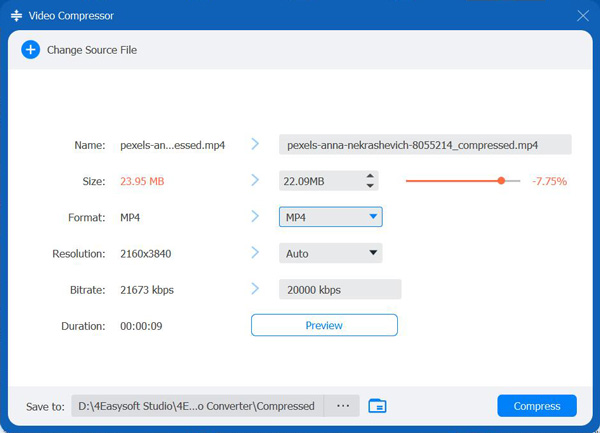
الخطوه 3يمكنك أيضًا تغيير دقة الفيديو ومعدل البت ومدته واختيار تصديره بتنسيق مختلف. للتحقق مما إذا كانت الإعدادات قد وصلت إلى توقعاتك، انقر فوق الزر "معاينة". إذا كنت راضيًا عن الإعدادات، فانقر فوق الزر "ضغط" لحفظ ملف MP4 المضغوط على وحدة التخزين المحلية لديك.
الطريقة 2: بدلاً من ذلك، يمكنك استخدام هذه الأداة أداة قص الفيديو ميزة لقص بعض الأجزاء من فيديو MP4 الخاص بك لجعل حجمه أصغر من الحجم الأصلي.
الخطوة 1إطلاق 4 إيزي سوفت إجمالي محول الفيديو أداة على جهاز الكمبيوتر الخاص بك، حدد صندوق الأدوات علامة التبويب، ابحث عن أداة قص الفيديو من الخيارات، وانقر فوقه لتقليص حجم مقاطع الفيديو MP4.

الخطوة 2بعد ذلك ضع علامة صح على يضيف زر مع زائد الرمز، حدد الفيديو الذي تريد ضغطه، ثم انقر فوق يفتح. ثم اسحب الأداة المضمنة مجز أو مقلمة على ال شريط التقدم لقص أو تشذيب تلك الأجزاء غير الضرورية في البداية والنهاية من مقطع الفيديو MP4 الخاص بك. يمكنك أيضًا اختيار القيام بذلك انقسام سريع لتقطيع أو تقسيم الفيديو الخاص بك بسرعة.
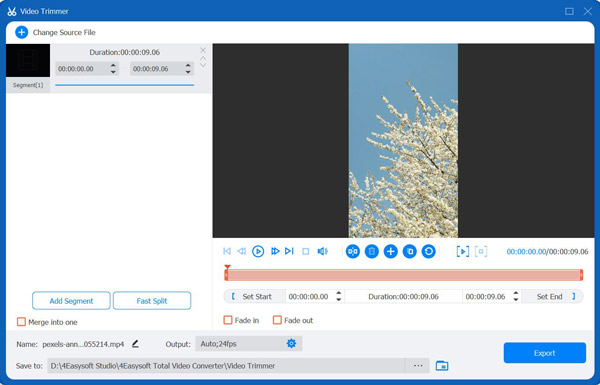
الخطوه 3بعد ذلك، على الرغم من أن الأداة تحافظ على جودة الفيديو الخاص بك بعد العديد من التعديلات، فلا يزال بإمكانك تحسينه. انقر فوق ضبط الانتاج مع ال هيأ الرمز واختر الدقة المفضلة لديك ومعدل الإطارات والجودة وما إلى ذلك. بمجرد الانتهاء، حدد المربع نعم زر وانقر فوق يصدّر انقر هنا لحفظ فيديو MP4 المضغوط على وحدة التخزين المحلية لديك.
الجزء 2: كيفية ضغط مقاطع الفيديو MP4 من خلال Handbrake [دليل تعليمي]
الآن بعد أن تعرفت على كيفية ضغط ملفات MP4 باستخدام 4Easysoft Total Video Converter بطريقتين، فرملة اليدمن ناحية أخرى، فإن Handbrake قادر أيضًا على ضغطها. Handbrake هو برنامج مفتوح المصدر تم إنشاؤه بواسطة متطوعين بشكل أساسي لتحويل ملفات الوسائط المختلفة. على عكس أي أدوات أخرى متاحة اليوم، فإن Handbrake عبارة عن منصة متعددة يمكن استخدامها في أنظمة التشغيل Windows وMac وLinux. ومع ذلك، تقدم هذه الأداة ميزات بسيطة وهي معقدة للغاية بالنسبة للبعض. ولكن هذا هو أحد أفضل الخيارات إذا كنت تريد أداة مجانية لمساعدتك في ضغط مقاطع فيديو MP4. لضغط ملفات فيديو MP4 باستخدام Handbrake، إليك الخطوات:
الخطوة 1تحميل وتثبيت فرملة اليد قم بتنزيل الأداة على جهاز الكمبيوتر الخاص بك، ثم بعد ذلك قم بتشغيلها وانقر فوق مفتوح المصدر في الزاوية اليسرى العليا للأداة.
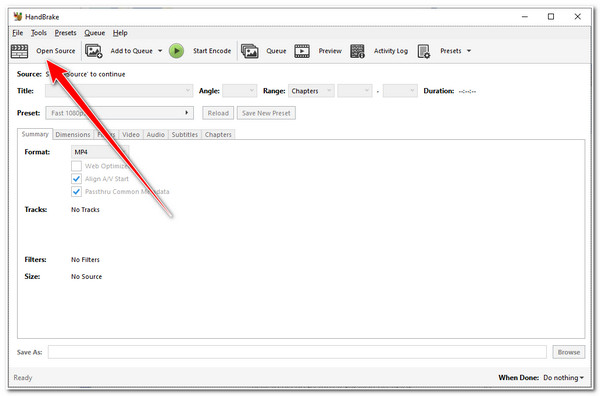
الخطوة 2بعد ذلك، استعرض ملف MP4 الذي ترغب في ضغطه على نافذة المجلد, حدد الملف و ضع علامة يفتح. بعد ذلك، حدد MP4 تحت القائمة المنسدلة للتنسيق والمضي قدما إلى فيديو فاتورة غير مدفوعة.
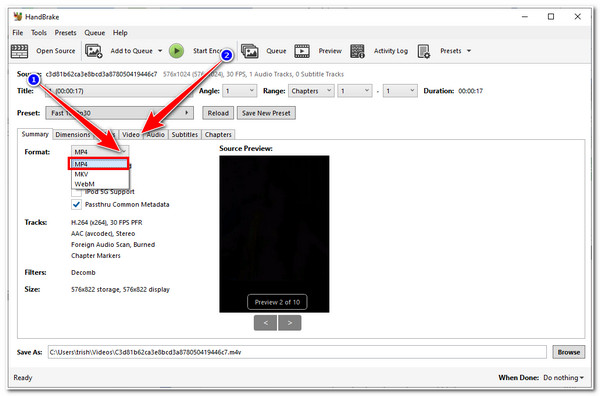
الخطوه 3ثم اختر ح.264 على مُشفِّر الفيديو وتغيير معدل البت القيمة إلى أي منهما 3500 إلى 6000 كيلوبت في الثانيةبمجرد الانتهاء، انقر فوق ابدأ بالتشفير لبدء عملية الضغط.
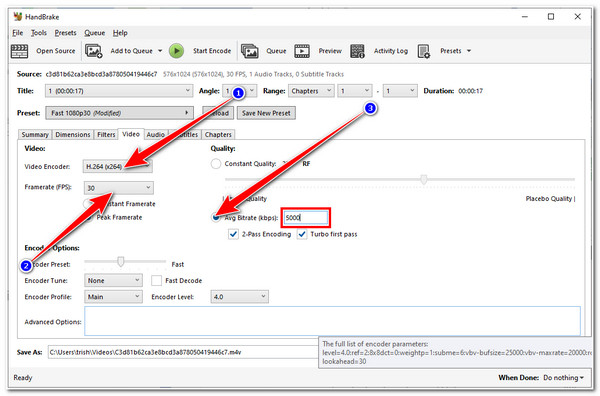
الجزء 3: الخطوات التفصيلية حول كيفية ضغط مقاطع الفيديو بتنسيق MP4 باستخدام VLC
بدلا من ذلك، يمكنك أيضا الاستفادة مشغل الوسائط في إل سي إن برنامج VLC ليس مجرد مشغل وسائط يدعم تنسيقات ملفات مختلفة، بل إنه مزود أيضًا بالقدرة على ضغط مقاطع الفيديو بتنسيق MP4. علاوة على ذلك، فهو أداة مجانية يمكنك استخدام أي من ميزاته دون أن تكلفك أي أموال. ومع ذلك، لن تحصل على معاينة لملفك بعد إعداد بعض المعلمات. أيضًا، لا تتوقع أن يكون الفيديو الخاص بك بنفس الجودة كما كان من قبل، لأنه بعد عملية التجربة والخطأ غير المريحة، سيقوم VLC بإجراء تعديلات، مما يؤدي إلى فقدان كبير في الجودة. ولكن لا يزال بإمكان VLC أن يوفر لك خدمة ضغط MP4؛ كيف ستستخدمها؟ اتبع الخطوات التالية:
الخطوة 1قم بتنزيل برنامج VLC Media Player من موقعه الرسمي، وبعد ذلك قم بتشغيله، ثم حدد قائمة طعام علامة التبويب، ثم انقر فوق تحويل/حفظ زر.
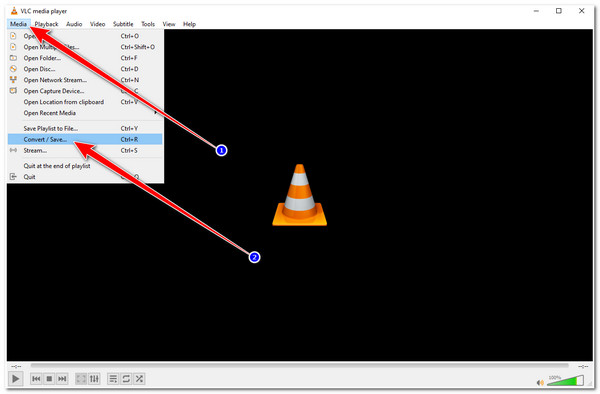
الخطوة 2التالي، على ملف علامة التبويب، حدد يضيف زر مع زائد أيقونة، تصفح فيديو MP4 إذا كنت ترغب في الضغط، حدد يفتح، وانقر على تحويل/حفظ زر.
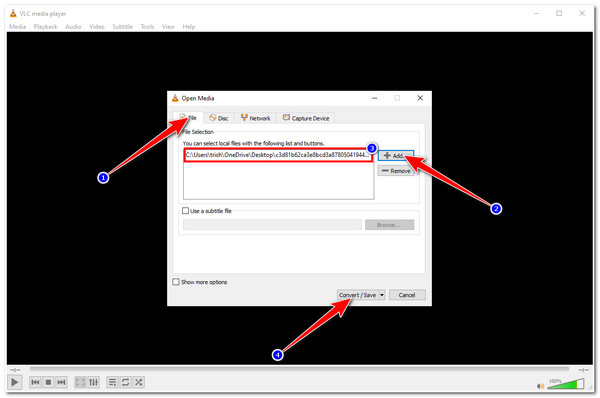
الخطوه 3بعد ذلك، حدد فيديو - H.264 + MP3 (MP4) تحت القائمة المنسدلة للملف الشخصي الخيار. يضمن هذا أنه سيتم حفظه كمقطع فيديو MP4 بعد ضغط الملف. ثم، حدد المربع تعديل الملف الشخصي المحدد مع ال مفتاح الربط الرمز للانتقال إلى عملية ضغط MP4.
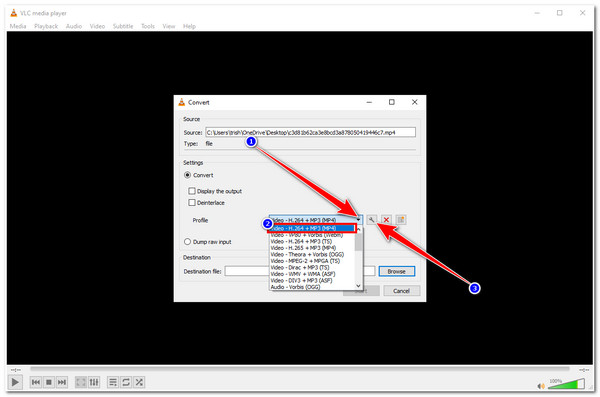
الخطوة 4على ال إصدار الملف الشخصي علامة التبويب، حدد ترميز الفيديو علامة التبويب. هنا، يمكنك خفض معدل البت من مقطع الفيديو MP4 الخاص بك. لسوء الحظ، لن يسمح لك VLC برؤية معدل البت الحالي لمقطع الفيديو الخاص بك؛ وهنا تحدث عملية التجربة والخطأ. لذا، في هذه الحالة، تحتاج إلى إدخال قيمة مساوية أو أقل من 3500 كيلو بايت في الثانية ل تقليل حجم الملفيمكنك أيضًا تعديل جودة الفيديو ودقته. بعد ذلك، انقر فوق يحفظ زر.
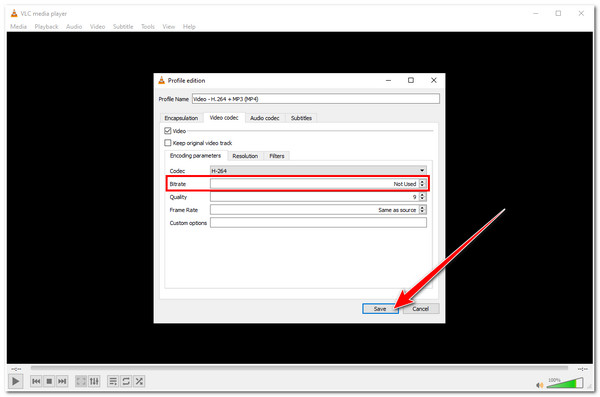
الخطوة 5إذا كنت راضيًا عن إعداداتك، حدد المربع يحفظ الزر. ثم حدد وجهة الملف ضمن ملف الوجهة. انقر على تصفح الزر، حدد مجلدًا، ثم حدد المربع يحفظ الزر. بعد ذلك، اختر يبدأإذا كنت لا تزال بحاجة إلى ضغط حجم ملف MP4 الخاص بك بعد التحقق من النتيجة، فستحتاج إلى القيام بهذه العملية مرة أخرى.
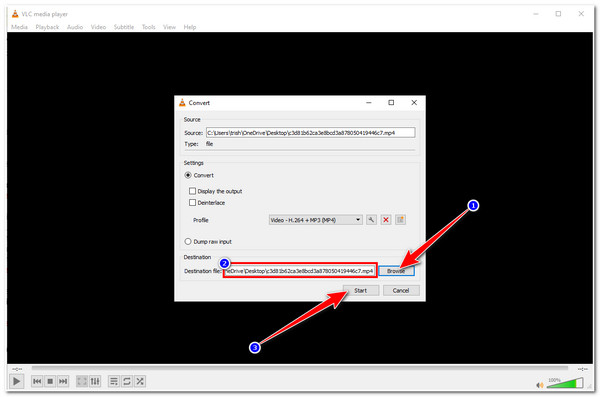
الجزء 4: طريقتان سهلتان لضغط مقاطع فيديو MP4 عبر الإنترنت مجانًا
يمكنك أيضًا البحث عن أدوات ضغط ملفات MP4 عبر الإنترنت لتوسيع خياراتك. في هذه المقالة، قمنا بجمع اثنتين من أفضل الأدوات التي يمكنك من خلالها ضغط وتقليص حجم ملفات الفيديو MP4. اكتشف كلتيهما أدناه:
1. فيد.يو
الأول في قائمتنا هو فيد.يو. تحتوي هذه الأداة على ضاغط MP4 الذي يتيح لك تقليص أحجام الفيديو بتنسيقات MP4. كما أن الأمر لا يتطلب سوى بضع خطوات لضغط فيديو MP4 الخاص بك؛ وسوف تقدر الطريقة التي تم بها إنشاء الأداة، والتي تهدف بوضوح إلى توفير سهولة الاستخدام للمستخدمين. ما عليك سوى تحميل ملف فيديو MP4 الخاص بك، ثم رؤية الحجم الدقيق الذي سيقللونه مقارنة بالحجم الأصلي لملف فيديو MP4 الخاص بك. بالإضافة إلى ذلك، فهي مزودة أيضًا بخيارات تعديل الإخراج حيث يمكنك تعديل جودة الفيديو ودقته. ومع ذلك، تعمل ميزة ضغط MP4 في هذه الأداة على تقليل الحد الأدنى من الجودة، لذا توقع أن يكون الإخراج مختلفًا عن الأصل.
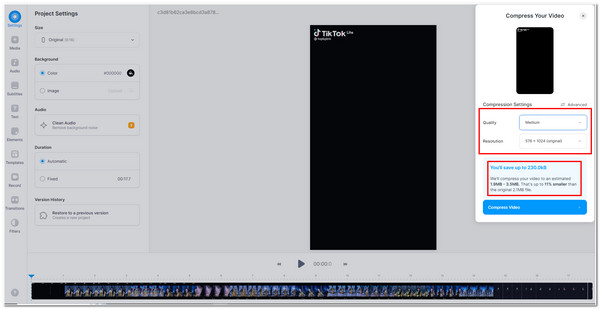
2. كليديو
أداة أخرى يمكنها تقليص حجم ملف MP4 الخاص بك هي كليديو ضغط MP4 الميزة. كما أنها واضحة وسهلة الفهم ولديها واجهة سهلة الاستخدام للغاية. تتيح لك هذه الأداة ضغط مقاطع فيديو MP4 حتى 500 ميجابايت في بضع خطوات سهلة. ما عليك سوى الوصول إلى ميزة ضغط MP4 في Clideo وتحميل ملفك من وحدة التخزين المحلية بجهازك أو Google Drive أو Dropbox. ثم انتظر حتى تقوم الأداة بتحميل ملفك وبمجرد تحميله بالفعل، سترى المقدار الذي استخلصته الأداة من ملف الفيديو الخاص بك، وهذا كل شيء؛ انقر فوق زر التنزيل، وقد انتهيت. ومع ذلك، فإن استخدام الإصدار المجاني من ميزة ضغط MP4 في هذه الأداة سيترك علامة مائية على ناتجك.
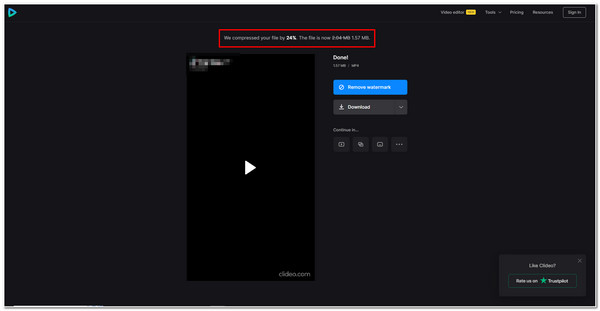
الجزء 5: الأسئلة الشائعة حول كيفية ضغط مقاطع الفيديو بتنسيق MP4
-
1. ما هي أفضل قيمة معدل بت لضغط ملف فيديو MP4؟
إذا كان لديك ملف فيديو MP4 بدقة 1080 بكسل، فإن معدل البت المثالي يتراوح بين 3500 إلى 6000 كيلوبت في الثانية. من ناحية أخرى، إذا كنت ترغب في ضغط فيديو MP4 بدقة 720 بكسل، فيمكنك ضبط معدل البت على 5000 كيلوبت في الثانية.
-
2. هل ضغط الفيديو MP4 يؤثر على جودته؟
يعد خفض الجودة دائمًا جزءًا من عواقب أي عملية ضغط. ولكن إذا أجريت تعديلات طفيفة على معلمات مقطع فيديو معين، وخاصة معدل البت الخاص به، فلن تلاحظ الفرق بين الفيديو الأصلي والملف المضغوط.
-
3. ما هي أفضل طريقة لتقليل حجم فيديو MP4 دون فقدان الجودة؟
إذا كنت بحاجة إلى ضغط ملف MP4 دون المساس بجودته، فإن الخيار الأفضل هو قص الفيديو. سيساعدك قص أجزاء البداية والنهاية من الفيديو على تقليل حجم الملف.
خاتمة
هذا كل شيء! هذه هي الأدوات التي يمكنك استخدامها لضغط ملفات الفيديو mp4. كما لاحظت، فإن VLC وHandbrake أدوات مجانية ولكنها تحتوي على عيوب؛ فهي تضغط أحجام ملفات الفيديو MP4 ولكنها تقلل من الجودة. وينطبق نفس الشيء على الأدوات المتوفرة عبر الإنترنت؛ فهي تضغط ولكنها تفقد بعض الجودة وتضع علامة مائية عليها. ومع ذلك، فإن الخيار الأفضل هو 4 إيزي سوفت إجمالي محول الفيديو أداة! فهي لا توفر لك حلاً واحدًا فحسب، بل توفر لك طريقتين لضغط ملفات MP4 مجانًا! بالإضافة إلى ذلك، توفر لك أيضًا خيار تحسينها وفقًا لاحتياجاتك! لا تتردد في زيارة موقعها الرسمي لمعرفة المزيد عن هذه الأداة ومحاولة استخدامها اليوم!
100% آمن
100% آمن


